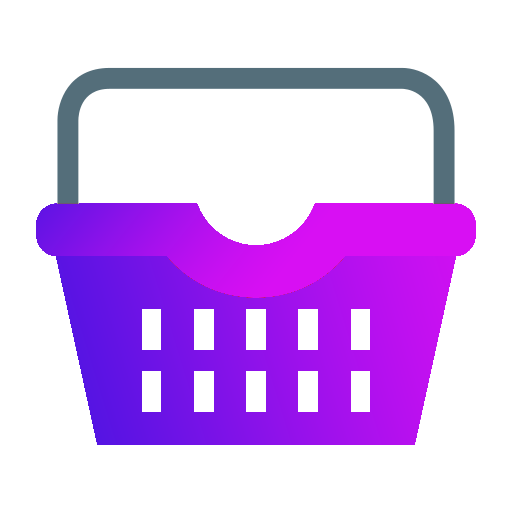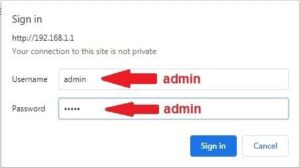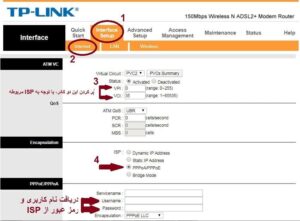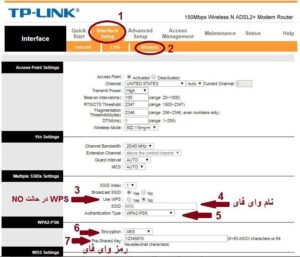آموزش تصویری تنظیم مودم TP-LINK
برای اتصال و تنظیم مودم شما هم به صورت کابلی (با سیستم) و هم به صورت بیسیم (گوشی و…) می تونید به مودم کانکت و سپس وارد کنسول مودم بشید.
در زمان کانکت شدن به مودم TP-LINK؛ در سری های قدیمی، از شما رمز درخواست نمیشه و صرفا اسم این برند به همراه مدلش رو در لیست وای فایتون می بینید که صرفا با کلیک بر روی اون، بهش کانکت می شید.
ولی در سری های جدید این برند، از شما رمز عبور می خواد که اگر دقت کنید در قسمت زیر مودم، برچسبی نصب شده که در اون عبارت Wireless password یا عبارات مشابه اون رو می بینید که پس از وارد نمودن اون، به مودم کانکت می شید.
در هنگام وارد نمودن رمز، به کوچک یا بزرگ بودن کاراکترها و در صورتی که عدد بود به انگلیسی بودن زبان کیبوردتون دقت کنید.
اگر با سیستم به صورت بیسیم به مودم کانکت بشید، پس از کانکت شدن از شما درخواست PIN می کنه که اون هم بر روی برچسب نصب شده در قسمت زیرین مودم، عنوان شده.
بعد از کانکت شدن، باید وارد تنظیمات مودم بشین.
کافیه یک مرورگر باز کنید و آدرس 192.168.1.1 رو وارد کنید.
در صورت روشن بودن VPN و یا پُر بودن کَش مرورگر، امکان باز نمودن کنسول مودم وجود نداره.
یک باگی در برخی از فریمور های مودم TP-LINK وجود داره که پس از یه تایمی که از کانفیگ اولیه یا ریستش میگذره، دیگه امکان ورود مجدد رو نمیده که در این موارد، با ریست کردن مودم، مشکل برطرف میشه.
برای ریست کردن مودم، کافیه که یک جسم نوک تیز (مثل نوک مداد یا…) رو در حفره پشت مودم که عبارت RESET در زیر اون نوشته شده، برای چند ثانیه نگه دارید. مشاهده می کنید که تمامی چراغ های روی مودم روشن و سپس خاموش میشن (به نشانه سلامت LED های مودم) و مودم به حالت تنظیمات کارخانه ای برمی گرده.
پس از ورود به کنسول مودم، برای Sign in در تنظیمات، از شما درخواست Username و Password می کنه که در هر دو کادر باید عبارت admin رو تایپ کنید.
برای تنظیم مودم، روش های زیادی وجود دارد. معمولا در صفحه نخست مودم، با عباراتی همانند Quick Start یا Setup Wizard روبرو می شید. بعضی ها هم کانفیگ رو از طریق CD داخل جعبه مودم ترجیح میدن.
در اینجا روشی رو بهتون آموزش میدم که به مراتب استانداردتر و ساده تر هستش.
در سربرگ های بالا، گزینه دوم از چپ؛ Interface Setup رو انتخاب کنین. در زیر اون چند زیربرگ رو مشاهده می کنین.
سربرگ اول، گزینه Internet رو انتخاب کنید (به صورت پیش فرض براتون باز میشه).
بخش ATM VC:
اولین عبارت که Virtual Circuit هست رو می تونید متناسب با ISP خودتون تغییر بدین (برای مثال، اگر از مخابرات خدمات دریافت می کنید، VPI=0 و VCI=35 هست که با انتخاب گزینه PVC2، این تغییر خود به خود صورت می گیره)
لازم نیست حتما Virtual Circuit رو تغییر بدید و صرفا با تغییر VPI و VCI که در زیر اون مشاهده می کنید، کارتون راه میفته.
بخش Encapsulation:
گزینه ISP رو در حالت PPPoA/PPPoE بذارین (گزینه Bridge Mode که پیش فرض نیز هست؛ کاربردش در زمانی هست که می خواین به صورت کانکشنی به اینترنت متصل بشین).
سپس در زیرشاخه باز شده، 3 کادر مشاهده می کنین.
گزینه Servicename، مهم نیست و خالی هم بذارین فرقی نداره.
گزینه Username، نام کاربری هست که شرکت ISP به شما تعلق داده.
همچنین گزینه Password هم، رمز عبوری هستش که ISP برای شما در نظر گرفته.
پس از تغییر این موارد (گزینه های دیگر، نیازی به تغییر ندارن)، گزینه Save در قسمت انتهایی صفحه رو لمس کنین.
در صورت صحیح وارد نمودن موارد بالا و در صورتی که چراغ لینک مودم شما ثابت باشه، باید چراغ اینترنت شما شروع به چشمک زدن کنه (اصطلاحا آیپی بگیره و روی خط بیاین).
در صورت روی خط نیومدن که امکان داره به علت اکتیو نبودن، خطای مک (در صورتی که مک آدرس مودم دیگه ای غیر از مک آدرس مودم ثبت شده، درخواست برای کانکت شدن کنه – هنگام تعویض مودم این اتفاق معمولا میفته)، خطای رومینگ (وقتی یوزرنیم کاربر از شماره ای غیر از شماره ثبت شده برای همان یوزرنیم، درخواست برای کانکتی داده باشه) و سایر مشکلاتی که ممکن هست رخ بده، آنلاین نشین که در این صورت از بخش پشتیبانی ISP راهنمایی بگیرید.
با توجه به راهنمایی های بالا، باید روی خط اومده و اینترنت داشته باشین.
ولی برای انجام تنظیمات بخش بیسیم، نیاز به اصلاح موارد دیگری هست.
در بخش Interface Setup، سربرگ سوم از چپ؛ گزینه Wireless موجود هست.
– بخش Multiple SSIDs settings:
گزینه Use WPS باید در حالت No (این گزینه برای در امان موندن از گزند هک شدن، باید همیشه غیرفعال باشه) باشه.
امکان داره پس از تغییر این گزینه، برای لحظاتی ارتباط بیسیم شما با مودم قطع و سپس وصل بشه.
در قسمت SSID: اسم وای فای
در قسمت Authentication Type: انتخاب گزینه WPA2-PSK
– بخش WPA2-PSK:
گزینه Encryption در حالت AES
قسمت Pre-Sahred Key هم رمز وای فای مورد نظرتون رو تایپ کنین.
رمز وای فای باید حداقل 8 رقم و یا کاراکتر باشه.
در انتها برای ذخیره سازی، روی گزینه Save کلیک کنین.